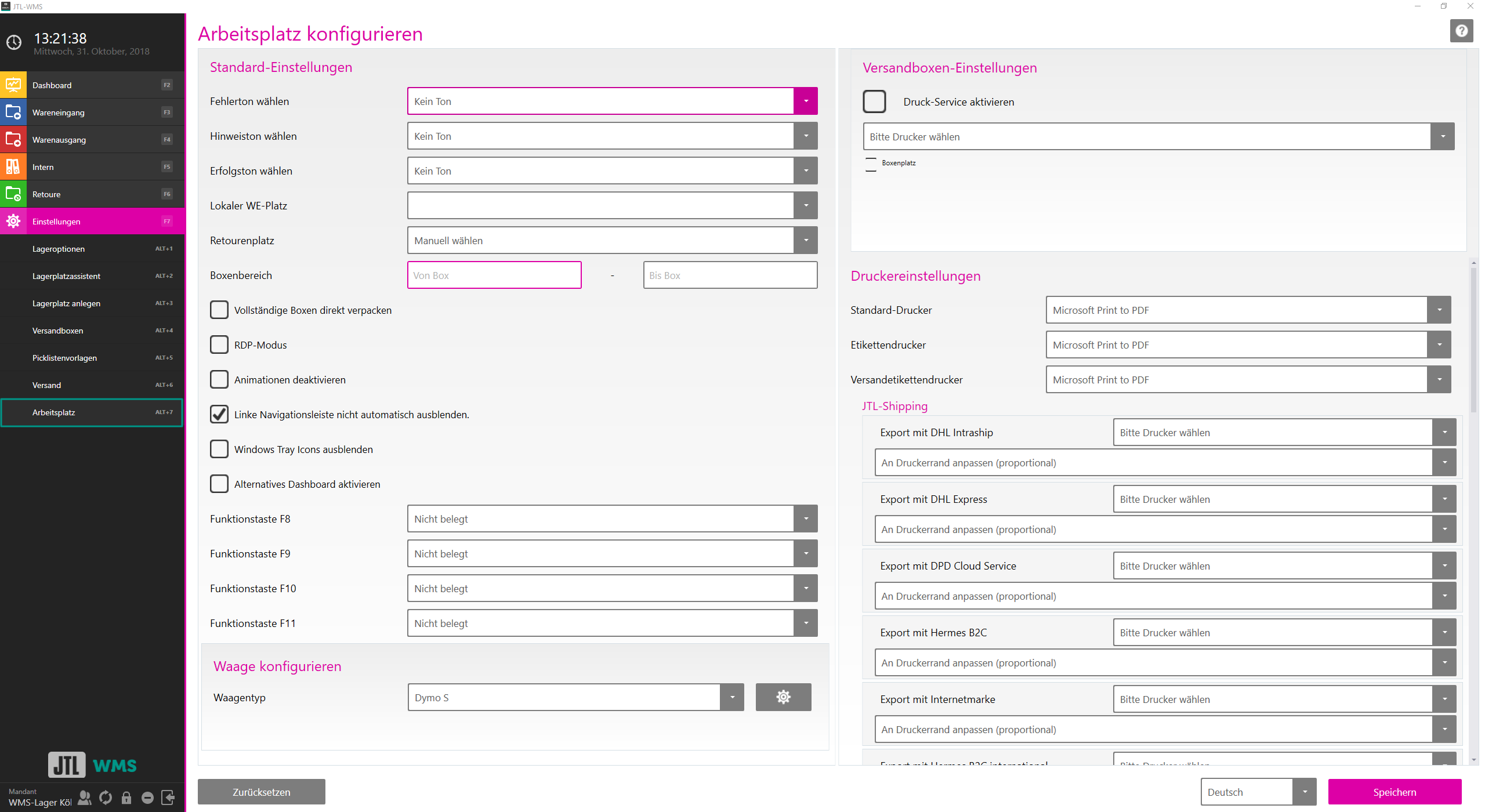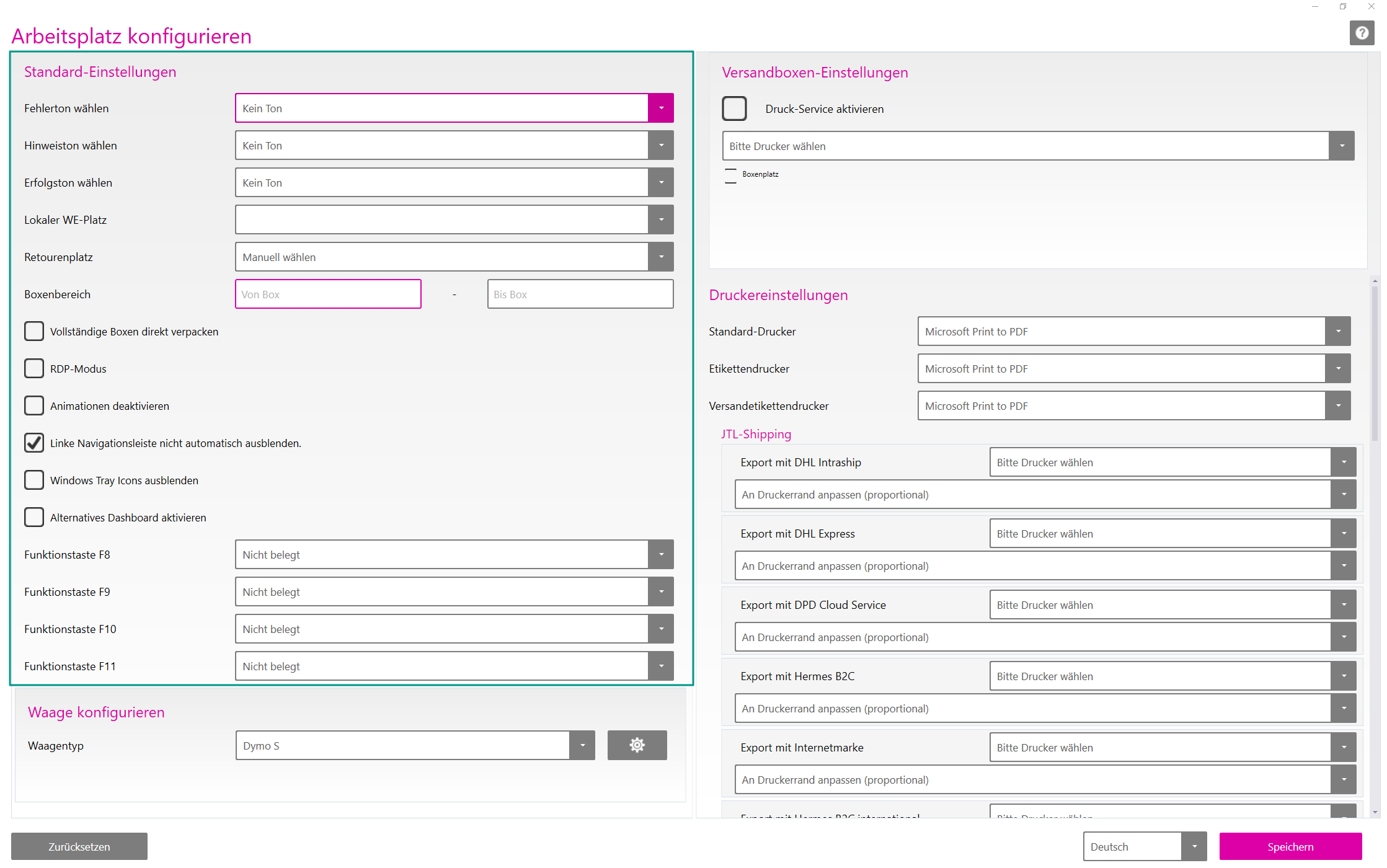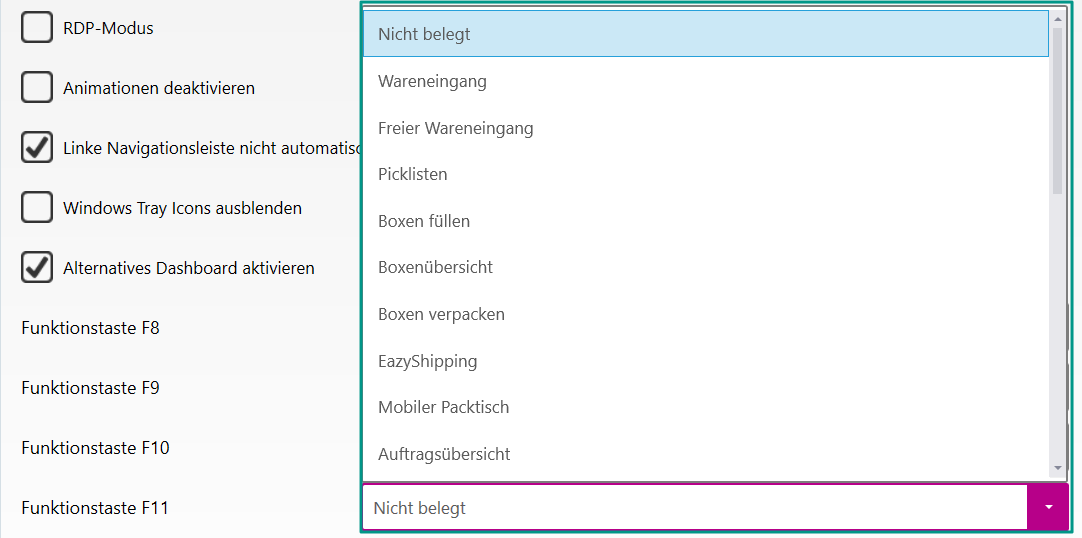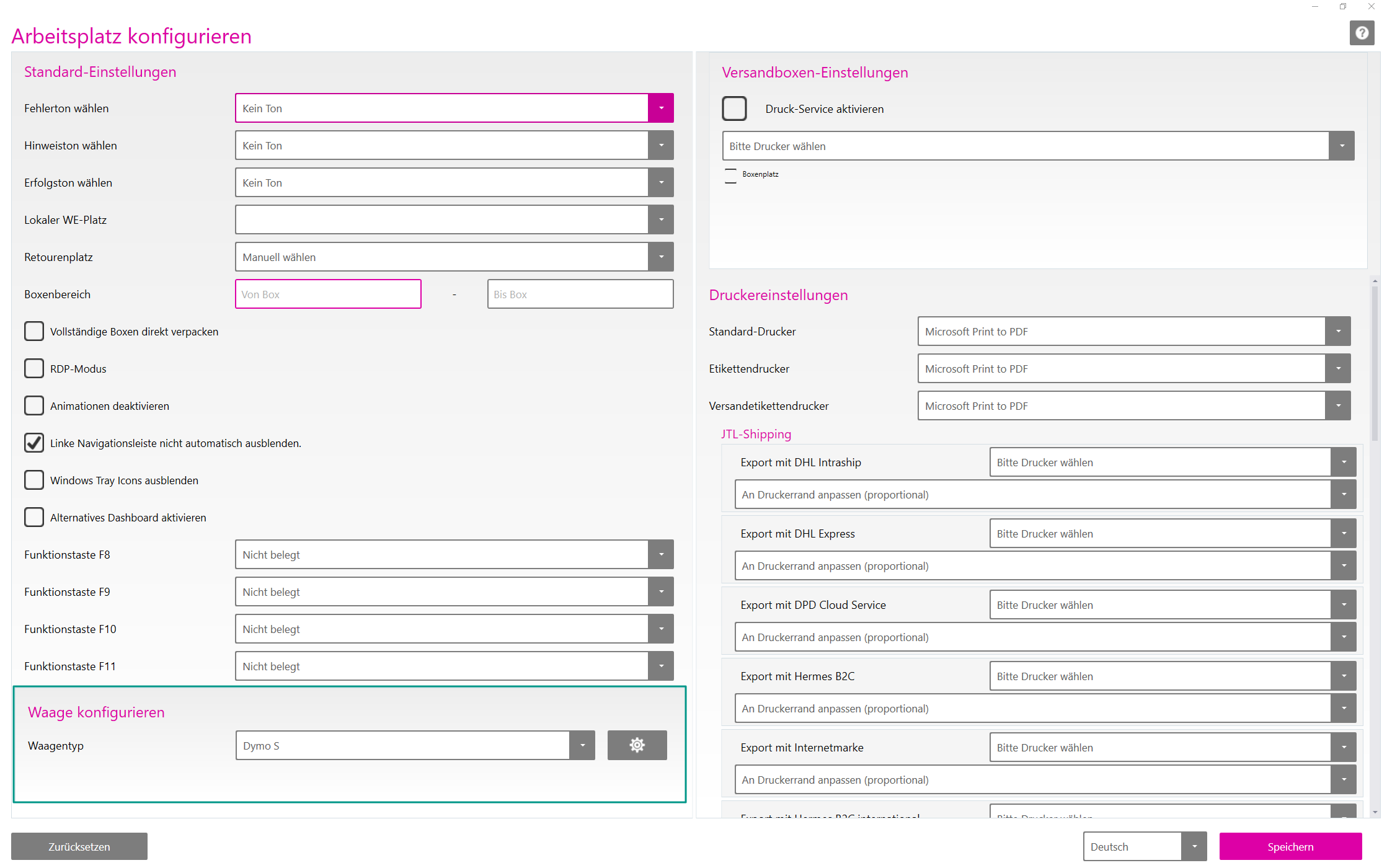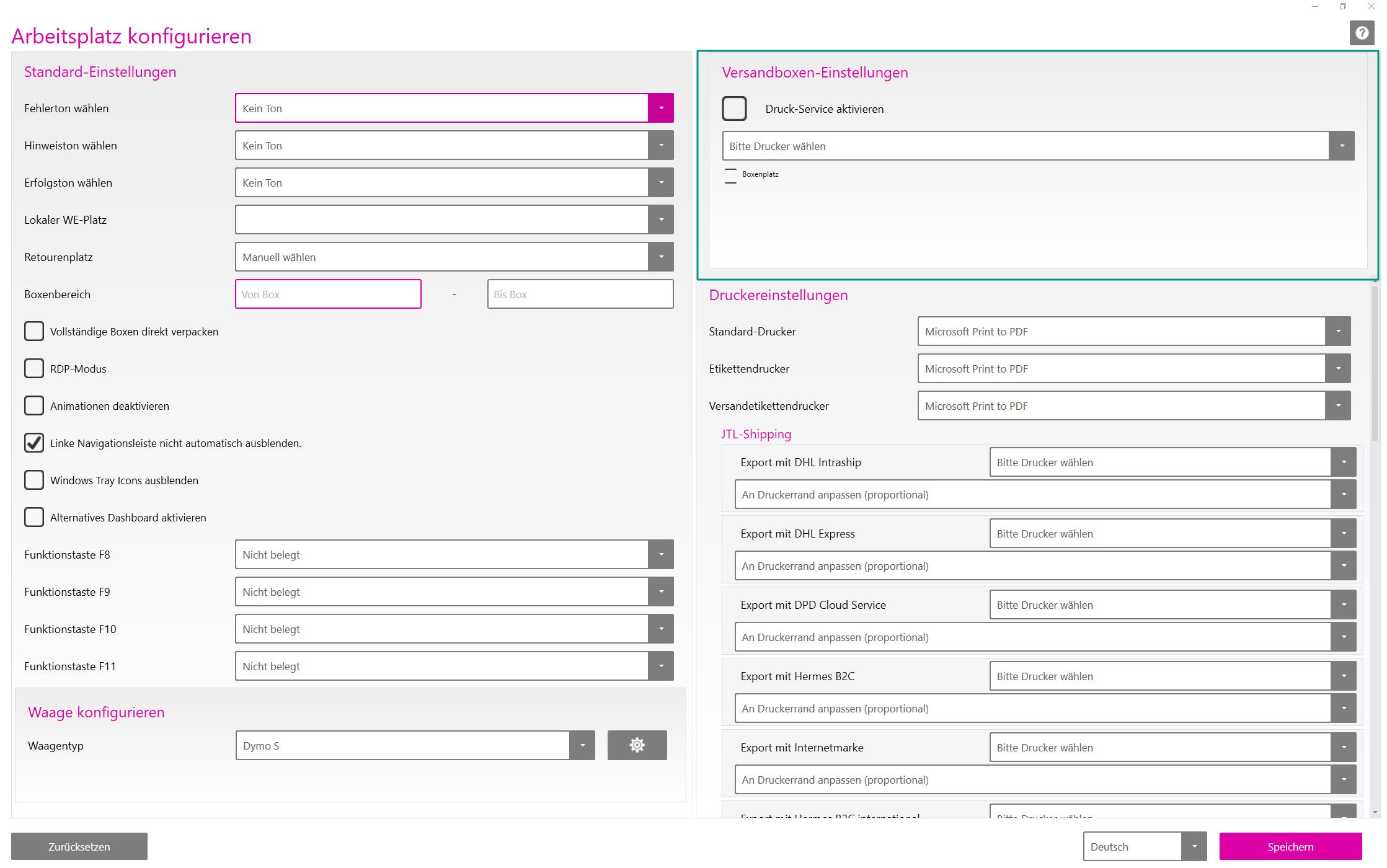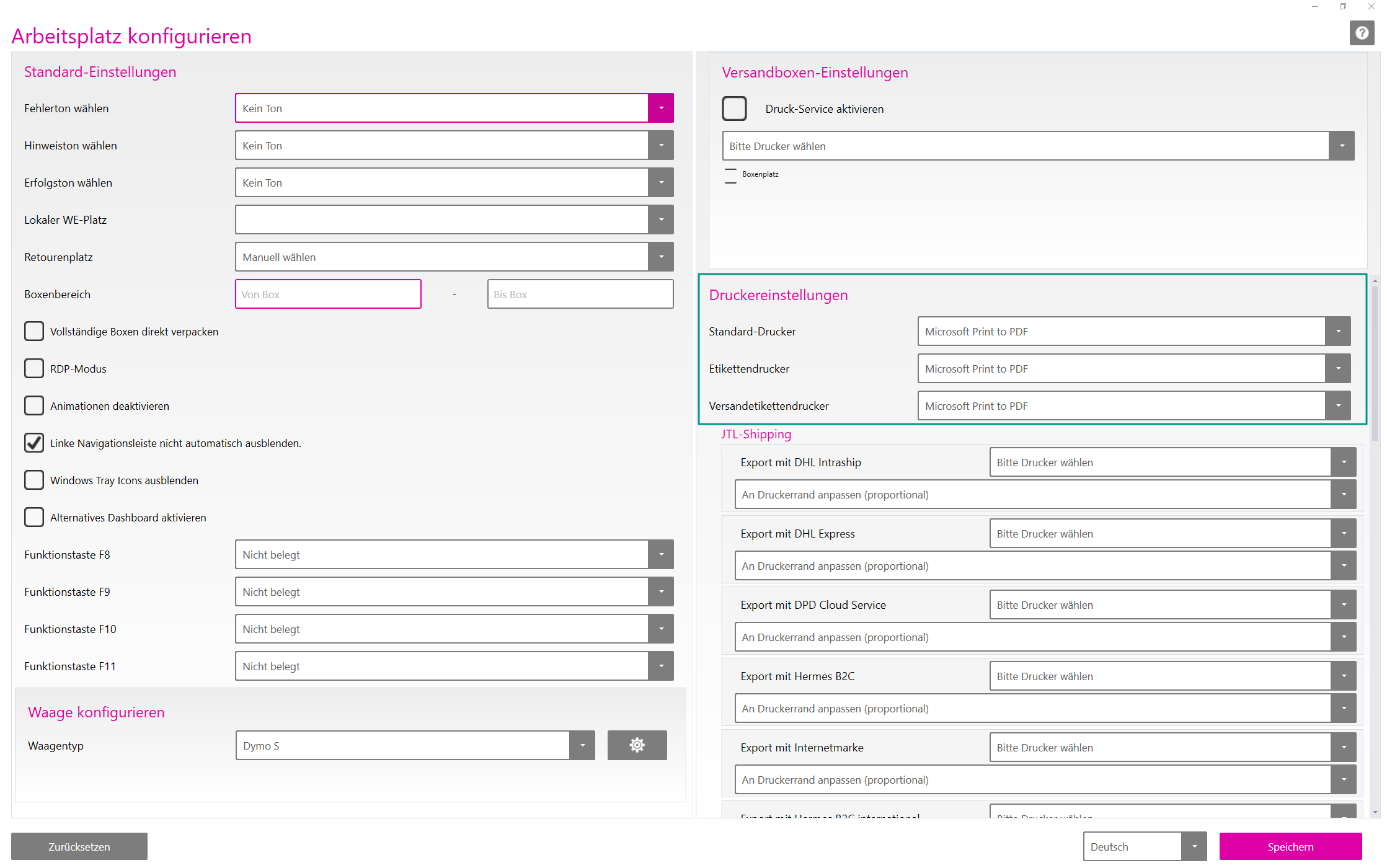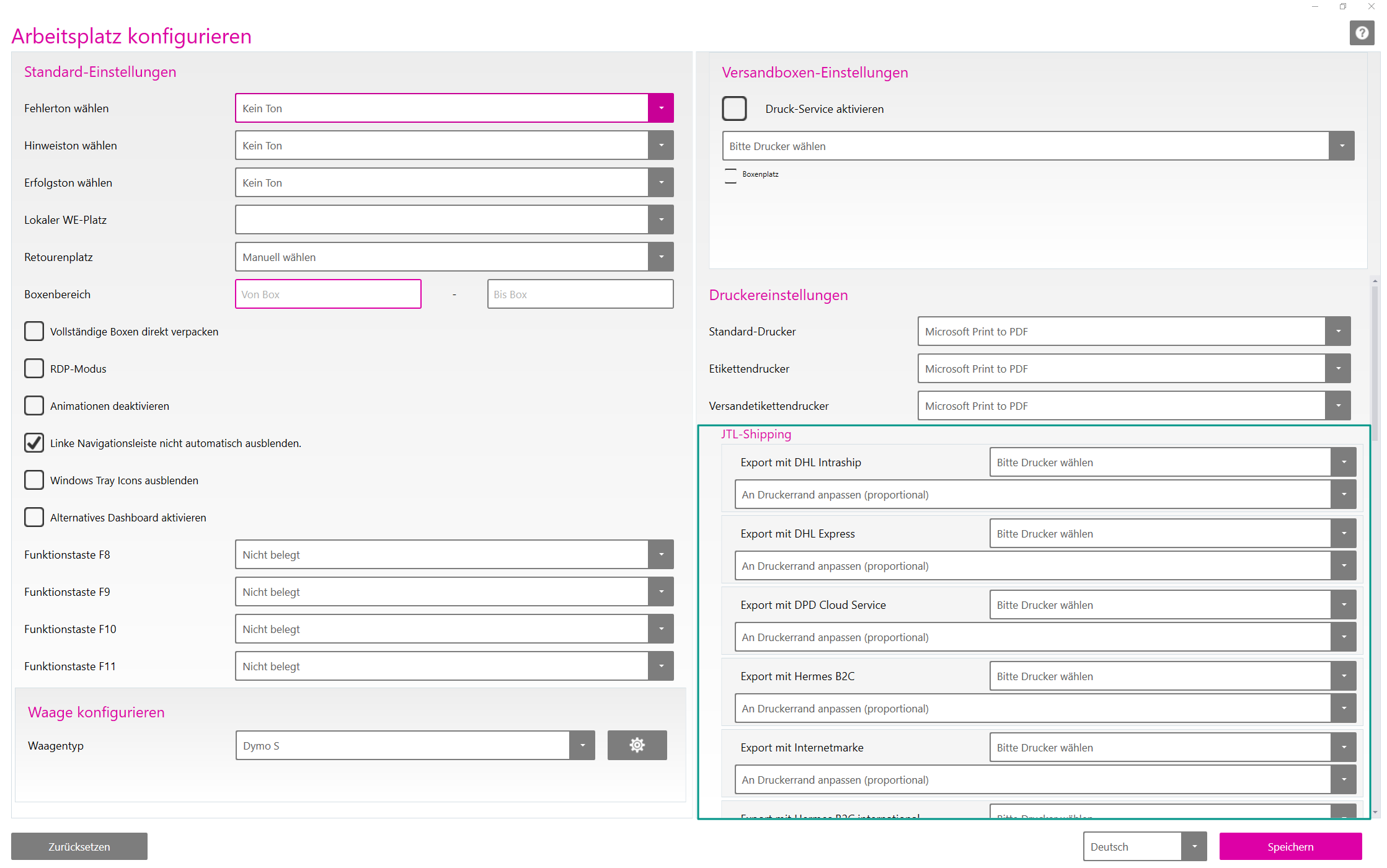Dialogfenster: Arbeitsplatz konfigurieren
Das Dialogfenster Arbeitsplatz konfigurieren finden Sie in JTL-WMS im Menü Einstellungen > Arbeitsplatz. In diesem Bereich können Sie arbeitsplatzspezifische oder benutzerspezifische Einstellungen für Ihren Arbeitsplatz vornehmen.
Standard-Einstellungen
Fehlerton wählen: Wählen Sie einen Fehlerton aus, wenn JTL-WMS Sie auf einen fehlerhaften Scanvorgang mit einem akustischen Signal hinweisen soll.
Wenn der Mitarbeiter im Wareneingang zum Beispiel die Artikel scannt, möchte er nicht nach jedem Scan auf den Bildschirm sehen. Da aber im Falle eines Fehlers (unbekannter Artikel gescannt, Artikel kommt nicht in Lieferung vor, MHD oder Charge werden erwartet etc.) nur auf dem Bildschirm eine Meldung angezeigt wird, müsste der Anwender sich nach jedem Scan zum Bildschirm drehen. Mit der Verwendung des Fehlertons wird er auf einen Fehler oder eine zu erwartende Eingabe hingewiesen und kann sich im Fehlerfall dem Monitor zuwenden.
Hinweiston wählen: Wenn Sie einen Hinweiston wählen, meldet JTL-WMS mit einem akustischen Signal, dass ein Hinweis eingeblendet wird.
Erfolgston wählen: Wenn Sie einen Erfolgston wählen, wird nach jedem erfolgreichen Scan ein akustisches Signal ausgelöst.
Lokaler WE-Platz: Hier können Sie festlegen, ob Ihre Waren auf legen Sie den Wareneingangsplatz fest, auf den Ihre eingehenden Waren gebucht werden sollen.
Retourenplatz: Hier legen Sie den Lagerplatz fest, auf den Ihre Retouren bei Eingang gebucht werden sollen.
Boxenbereich: Die Versandboxen, die Sie hier hinterlegen, werden im Dialog „Boxen verpacken“ in der Liste ganz oben angezeigt und orange hinterlegt.
Vollständige Boxen direkt verpacken: Wenn Sie diese Option aktivieren, wird nach dem Scannen des letzten Artikels automatisch das Versandetikett und ggf. die Versanddokumente gedruckt (je nach Einstellung).
RDP-Modus (Remote Desktop): Im Normalfall wird auf jedem Arbeitsplatz die Konfiguration einmal für den Computer lokal gespeichert. Somit gelten für alle Benutzer an diesem Arbeitsplatz die gleichen Einstellungen.
Wenn die Arbeitsplätze sich jedoch über Remote Desktop mit einem RDP-Server verbinden kann dies bei Verwendung von mehreren Packplätzen zu Problemen führen.
Animationen deaktivieren:
Animationen deaktivieren: Wenn Sie Probleme mit der Darstellung von Animationen haben, aktivieren Sie diese Option, um die Animationen zu deaktivieren.
Wenn diese Option aktiviert ist, werden die Animationen beim Wechseln der Navigationsleiste von der linken Seite nach unten bzw. andersherum deaktiviert. Eine Animation wird unter anderem immer dann ausgeführt, wenn ein Menüpunkt ausgewählt wird. Der Übergang der beiden Leisten erfolgt flüssig. Bei älteren Computern oder älteren Grafikkarten kann dies zu Problemen führen.
Linke Navigationsleiste nicht automatisch ausblenden: Wenn Sie diese Option aktivieren, bleibt die Navigationsleiste auf der linken Seite eingeblendet. Sie können die Navigationsleiste über die Schaltflächen Navigation einblenden und Navigation ausblenden, die sich in der Menüleiste unten links befinden, manuell ein- und ausblenden.
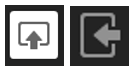
Windows Tray Icons ausblenden:
Alternatives Dashboard aktivieren: Wenn Sie diese Option aktivieren, wird Ihnen Ihr Dashboard aus JTL-Wawi in JTL-WMS angezeigt.
Funktionstasten F8-F11: Diese Funktionstasten können Sie mit den Optionen aus dem Drop-Down-Menü frei belegen.
Waage konfigurieren
Waagentyp: Hier können Sie Ihren Waagentyp aus dem Drop-Down-Menü auswählen.
Symbol Zahnrad: Öffnet das Dialogfenster Waage einrichten in dem Sie Einstellungen und Tests zu Ihrer Waage finden.
Versandboxen-Einstellungen
Druck-Service aktivieren: Wenn Sie diese Option aktivieren, wird sobald eine Versandbox vollständig ist, die Rechnung oder optional der Auftrag gedruckt.
Bitte Drucker wählen: Hier wählen Sie den Drucker aus, über den die Rechnung oder der Auftrag für Versandboxen gedruckt werden soll.
Boxenplatz: Wenn Sie diese Option aktivieren, werden Rechnungen oder Aufträge für Boxenplätze gedruckt.
Druckereinstellungen
Standard-Drucker: Legen Sie fest, mit welchem Drucker Ihre Versanddokumente (z.B. Rechnungen, Lieferscheine), die Sie in der Packtisch+/WMS-Ausgabe konfiguriert haben, gedruckt werden sollen.
Etikettendrucker: Legen Sie einen Drucker fest, mit dem Artikeletiketten gedruckt werden sollen. Die Vorlage für Artikeletiketten finden Sie in den Druck-/Email-/Exportvorlagen in JTL-Wawi unter dem Menü Admin > Vorlagen: Druck-/E-Mail-/Exportvorlagen.
Versandetikettendrucker: Legen Sie fest, mit welchem Drucker Adressetiketten gedruckt werden sollen, falls Sie die Ausgabe von Adressetiketten in der JTL-Packtisch+/JTL-WMS-Ausgabe konfiguriert haben. Die Vorlage für Adressetiketten können Sie in der Vorlagenverwaltung in JTL-Wawi anpassen.
JTL-Shipping
Hier legen Sie fest, mit welchem Drucker die Versandetiketten Ihrer Logistikpartner gedruckt werden sollen und können weitere Einstellungen zur Ausgabe vornehmen. Die Einstellungen können Sie für jeden Logistikpartner individuell festlegen.
Bereich D: Funktionsleiste
Schaltfläche Zurücksetzen: Setzt alle Optionen in den Arbeitsplatzeinstellungen auf den Auslieferungszustand zurück.
Drop-Down-Menü: Hier können Sie die Oberflächensprache für JTL-Packtisch+ für diesen Arbeitsplatz festlegen.
Schaltfläche Speichern: Alle aktuellen Einstellungen werden gespeichert.